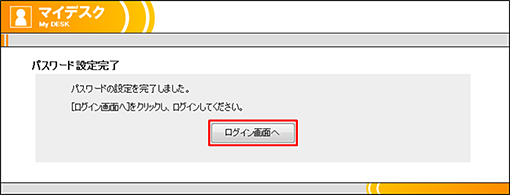操作手順
| 1 | [ログインできない場合]をクリックします。 |
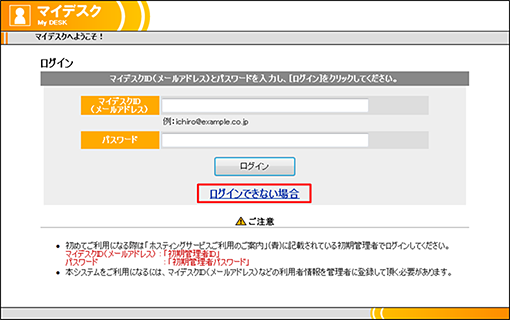
| ▼ | |
| 2 | [パスワードをお忘れの場合]をクリックします。 |
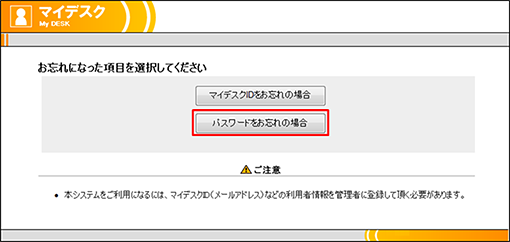
| ▼ | |
| 3 | [マイデスクID(メールアドレス)]を入力し、[次へ]をクリックします。 |
| メール送信完了画面が表示されます。 | |
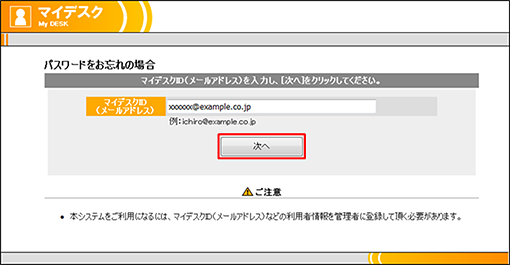
![]()
メール契約をされていて、メールアドレスを登録された方は、マイデスクID=メールアドレスになります。
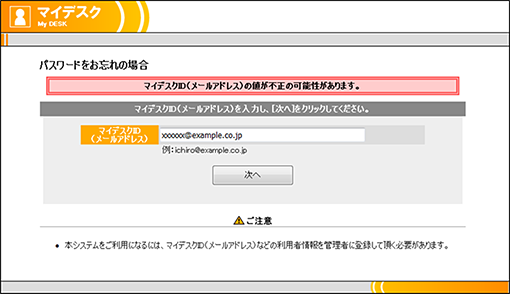
| マイデスクIDが間違っている場合はメッセージが表示されます。 入力内容を再確認してください。 |
| ▼ | |
| 4 | [ログイン画面へ]のボタンをクリックします。 |
| マイデスクのログイン画面に戻ります。 連絡先メールアドレスあてに、「Canonetパスワード再設定」のメールが届きます。 |
|
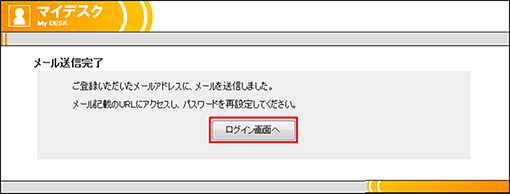
![]()
メール契約をされていて、メールアドレスを登録された方は、連絡先メールアドレス=ご登録のメールアドレスになります。
| ▼ | |
| 5 | 「Canonetパスワード再設定」メールの本文に記載されたURLをクリックします。 |
| パスワードの再設定ページに移動します。 | |
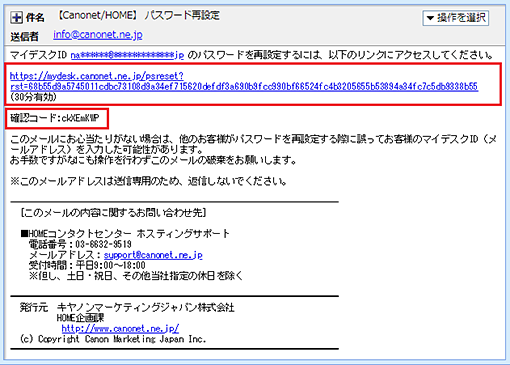
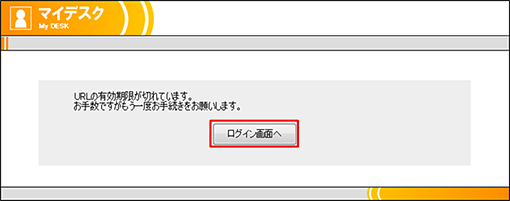
![]()
メールの有効期限は30分です。過ぎた場合ステップ1からやり直す必要がありますのでご注意ください。
| ▼ | |
| 6 | メールに記載されていた確認コードを入力し、[確認]をクリックします。 |
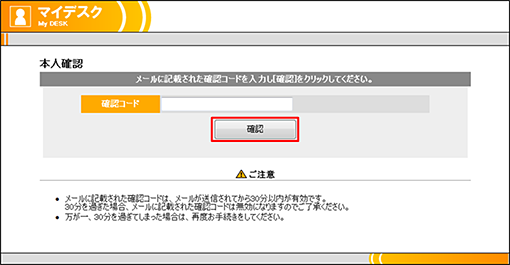
| ▼ | |
| 7 | 新しいパスワードを[新しいパスワード]、[確認入力]に入力して、[設定]をクリックします。 |
| パスワードを半角8文字以上32文字以内で、大文字・小文字・数字・記号のうち3種類以上を含めて入力します。パスワードには、半角英数字および以下の半角記号が使用できます。 ! " # $ % & ' ( ) * + , - . / : ; < = > ? @ [ \ ] ^ _ ` { | ~ 大文字・小文字・数字・記号全てを含む8文字以上の入力を、安全性”高”の基準としています。安全性が”低”のパスワードを登録することはできません。 |
|
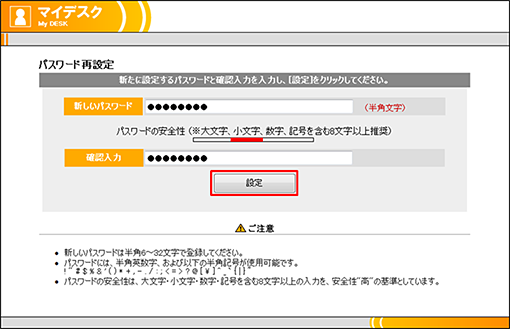
| ▼ | |
| 8 | [ログイン画面へ]をクリックします |
| 新しく設定いただいたパスワードで、マイデスクにログインしてください。 | |